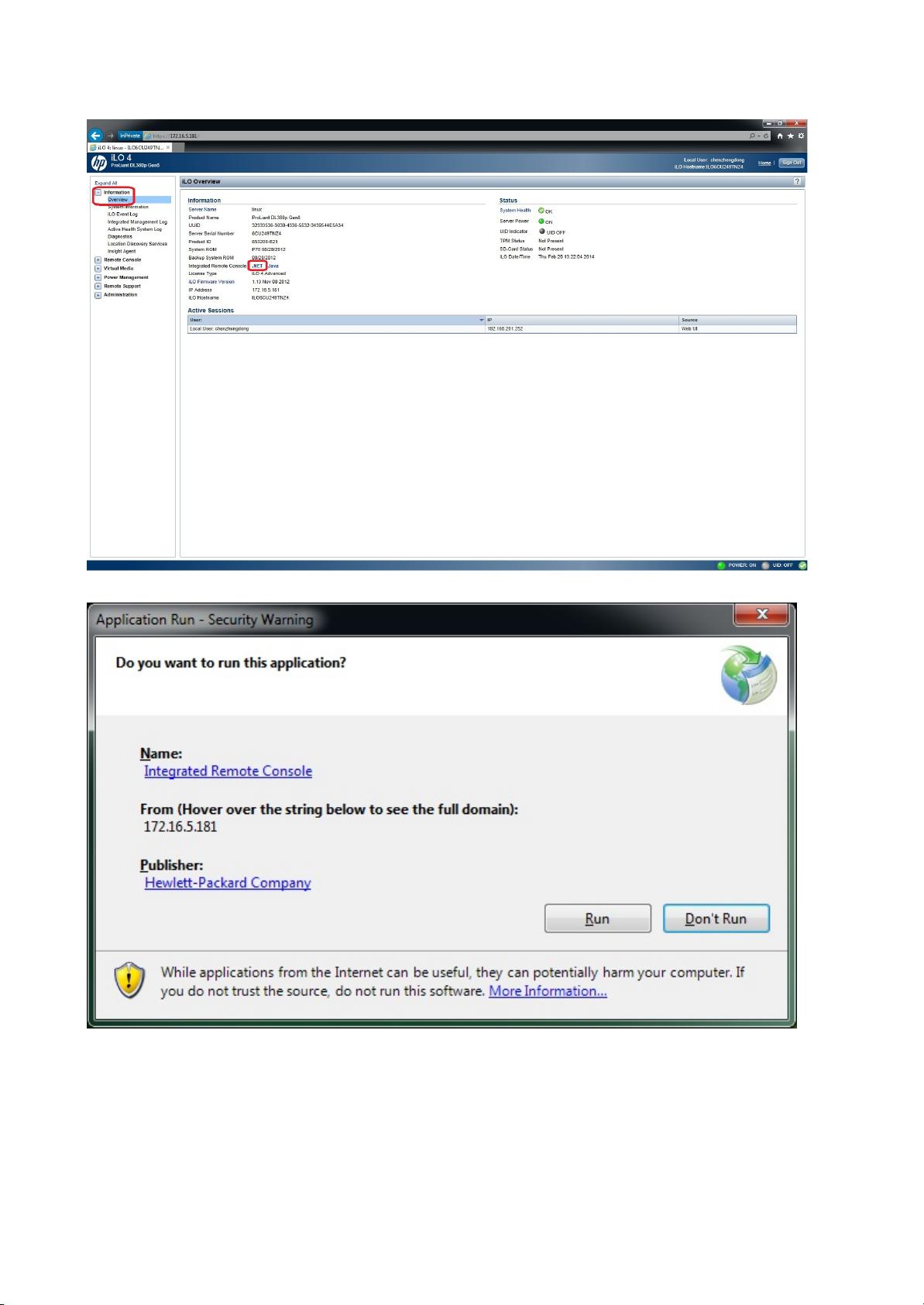iLO5远程添加磁盘教程:HP服务器智能阵列配置
需积分: 46 154 浏览量
更新于2024-09-11
1
收藏 6.78MB PDF 举报
在HP服务器管理中,利用iLO(Integrated Lights-Out)功能进行远程磁盘添加是一项实用的操作。iLO是惠普提供的一种高级远程管理工具,主要用于对服务器进行硬件级别的控制和监控,例如开关机、状态检查和虚拟键盘鼠标矩阵(KVM)访问。本文将详细介绍如何通过iLO5进行磁盘的远程添加过程。
首先,登录iLO管理界面,通常通过IE浏览器访问服务器的IP地址,并输入用户名和密码。进入iLO后,找到"Information"->"Overview"选项,然后点击"Net"选项,这将启动控制台。接下来,选择"PowerSwitch"->"Reset"来重启服务器。
在BIOS菜单中,通常可以通过F10或F5键进行操作,具体取决于设备型号。重启完成后,服务器会进入Intelligence Provisioning管理界面,这里可以进行更深入的配置。在"Performance Maintenance"部分,选择"ArrayConfigurationUtility" (ACU/ADU) 来管理阵列配置。
在ACU中,定位到"Configuration"选项,选择"SmartArray",因为这是处理硬盘阵列的模块。在这里,你可以看到所有未分配的磁盘。选择"Create Array"来创建一个新的磁盘阵列,然后逐个选中需要添加的磁盘并点击"OK"。
创建数组后,确认新磁盘未被使用,然后选择"CreateLogicalDrive"来创建逻辑驱动器,进一步组织和管理磁盘空间。保存设置后,通过"MoreInformation"查看磁盘详细信息,确保正确无误。
重复以上步骤,直到所有需要添加的磁盘都被纳入阵列和逻辑驱动器。最后,退出ArrayConfigurationUtility,重启服务器完成配置。在系统启动后,管理员可以进入操作系统,正式管理和使用新添加的磁盘资源。
这个过程涉及到了iLO远程管理的高级功能,包括登录认证、BIOS管理、阵列配置和逻辑驱动器创建等环节,确保了服务器硬件的高效扩展和维护。掌握这些步骤对于优化服务器性能和数据存储至关重要。
691 浏览量
259 浏览量
793 浏览量
2021-10-04 上传
2022-09-20 上传
1329 浏览量
2009-09-11 上传
2011-03-27 上传
3129 浏览量
NinjaPanda
- 粉丝: 30
- 资源: 231
最新资源
- 基于VB开发的学生评语生成系统论文(源代码+论文).rar
- 基于单片机的简易门铃制作方案+资料-电路方案
- ember-attacher:Ember.js的本机工具提示和弹出窗口
- 西门子 28_SDT功率继电器产品说明书.zip
- ember-express:一个测试应用程序,可试用具有快速后端的ember.js
- 开发运维精华pdf下载地址.rar
- jquery-ui-rails:Rails资产管道的jQuery UI
- json_spec:在RSpec和Cucumber中轻松处理JSON
- layui-exce.zip
- eureka
- lead-generator-webapp:潜在客户生成器Webapp
- ember-stargate:Ember的现代轻型门户
- 富士通 ftr-f4系列功率继电器产品说明书.zip
- 基于HTML实现的非响应式外国银行亮黄企业站(含HTML源代码+使用说明).zip
- 100个矢量插画元素illlustrations .eps .svg .png素材下载
- 2021成长型企业IPO数字化白皮书.rar